Настройка Windows xp для работы в сети Интернет
| Вид материала | Документы |
- Настройка подключения к сети Интернет в Windows, 37.43kb.
- Настройка подключения к сети CentraLink и интернет под Windows, 23.43kb.
- Настройка сети в Windows 2000/XP, 37.1kb.
- Содействия Трудоустройству, 471.6kb.
- Настройка подключения к сети Интернет на компьютере под управлением операционной системы, 25.78kb.
- Настройка маршрутизаторов линейки Zyxel keenetic для сети Мультинекс г. Чехов, 99.8kb.
- Начальнику ит отдела Крупич, 31.57kb.
- Инструкция по настройки/созданию vpn подключения к сети Интернет под ос windows Vista, 27.07kb.
- Возможно дистрибутив программы Windows 98 Установка и настройка необходимого программного, 132.4kb.
- Настройка операционных систем для Windows, 82.9kb.
Настройка Windows XP для работы в сети Интернет.
Установка модема
Для подключения к сети Интернет необходим модем.
Если модем еще не установлен в ОС Windows , выполните следующую процедуру:
1. Для установки модема необходимо:
нажать ПУСК НАСТРОЙКА ПАНЕЛЬ УПРАВЛЕНИЯ, запустить программу "Телефон и модем", выбрать закладку МОДЕМЫ.
2. Если Вам известны фирма-изготовитель и тип Вашего модема, то отметьте галочкой "Не определять тип модема" и нажмите ДАЛЕЕ. В левом окне выберите фирму-изготовитель, затем в правом окне -тип Вашего модема, нажмите ДАЛЕЕ. Выберите порт, к которому подсоединен Ваш модем, нажмите ДАЛЕЕ ГОТОВО.
3. Если Вам неизвестен тип модема, убедитесь, что поле "Не определять тип модема" не отмечено галочкой и следуйте указаниям, которые появляются на экране.
4. После установки модема, нажмите ПУСК НАСТРОЙКА ПАНЕЛЬ УПРАВЛЕНИЯ, запустите программу "Модемы".
Нажмите вкладку ДИАГНОСТИКА, выберите порт, на котором установлен модем., нажмите кнопку " Опросить модем". Появится окно с сообщением "Идет обмен данными с модемом...".
5. Если через несколько секунд появится окно с сообщением об ошибке типа "Отклик модема не был получен", то модем установлен неправильно. Если модем установлен верно, то после выполнения предыдущего пункта должно появиться окно “Дополнительные сведения”, в котором будут отражены результаты теста Вашего модема. Нажмите кнопку ОК.
Настройка удалённого доступа
| 1 . Настроить Удаленный доступ Вам поможет Мастер сетевого подключения.:Пуск Настройка Сеть и удаленный доступ к сети Создание нового подключения. 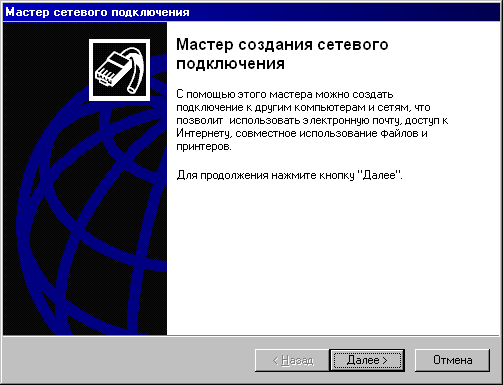 | 2. Выбрать тип соединения: Подключить к Интернету 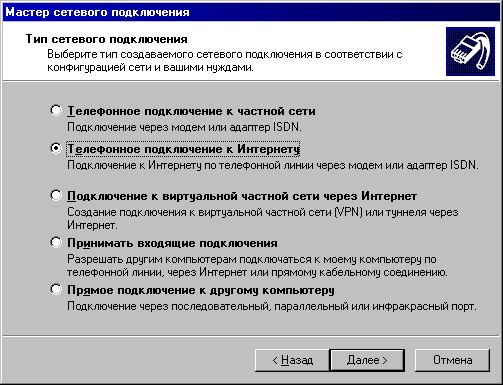 |
| 3. 3. Выбрать тип подключения: Установить подключение вручную. 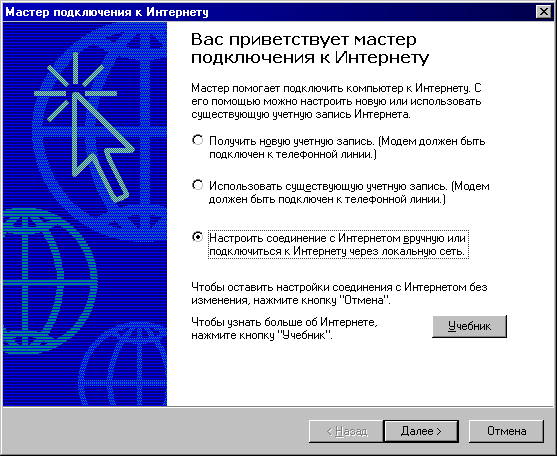 | 4. Выбрать, каким образом подключиться: Через обычный модем. 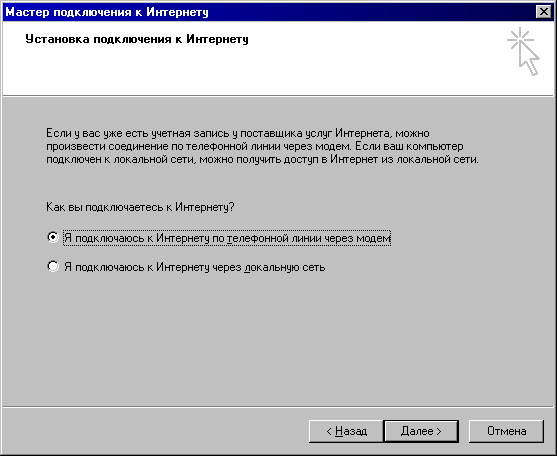 |
СЗТ (Северо-Западный Телеком) 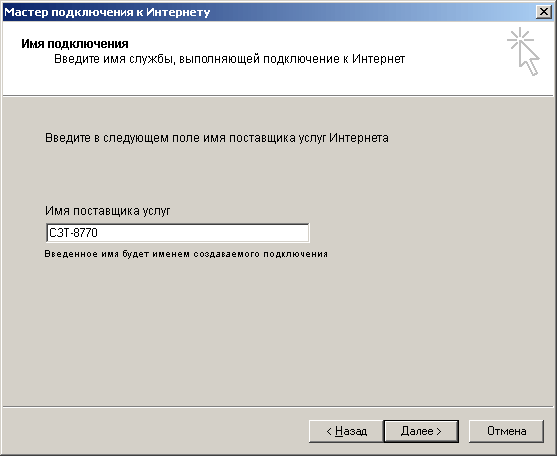 | 6. Введите номер телефона модемного пула: -при тональном наборе: 8770; - при импульсном наборе: p8W770(латинская p вводится при включённой английской раскладке клавиатуры). 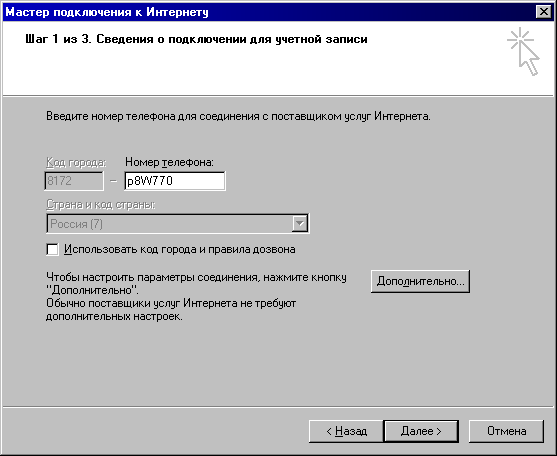 |
и «Пароль» вводить ничего не нужно . 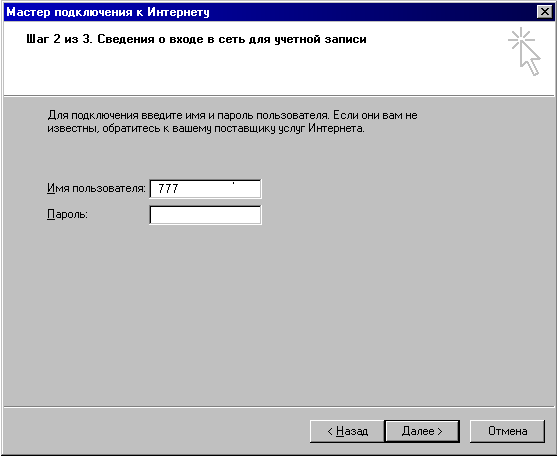 |
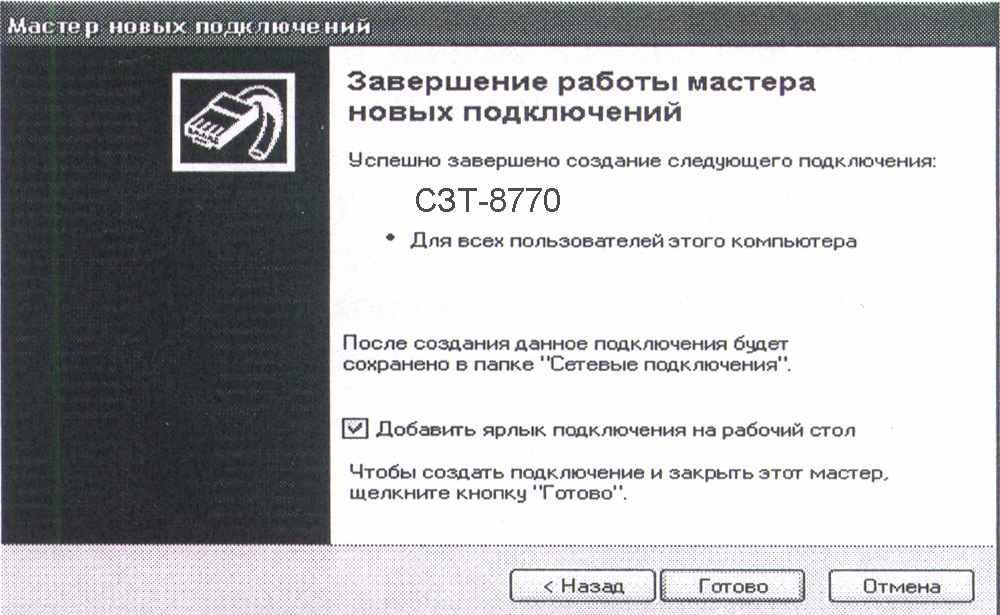 |
| 9. Вызвать настроенное соединение можно: Пуск Настройка Сеть и удаленный доступ к сети. Для установки связи необходимо дважды щелкнуть на иконке созданного Вами соединения, ввести пароль и нажать: Подключиться. 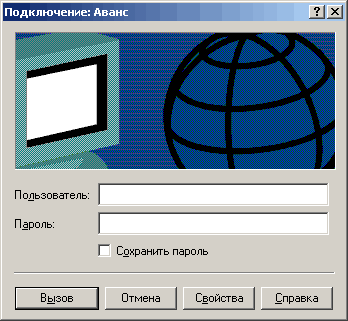 | 10. ПРИМЕЧАНИЕ: Проверьте конфигурацию сети: Пуск Панель управления Сеть и удалённый доступ к сети, через контекстное меню вызвать свойства Вашего соединения, открыть вкладку Сеть, галочка должна стоять только напротив протокола интернета TCP/IP и планировщика пакетов QoS . 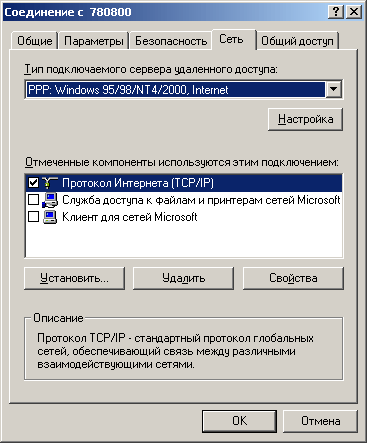 |
